おはこんばんにちは!よっしー晩酌係長です!
今回は『A8.net』の登録方法を解説していきます!
まずは登録に必要なもの
- メールアドレス(仮、本登録するために必要)
- ブログサイト(無くても可、本登録時に無料のブログサイトを登録できます)
- 銀行口座(成果報酬を受け取るために必要)
上記のものが準備出来たら早速やっていきましょう!
登録の手順は以下の3つです!
- 【手順①】A8.netへアクセス
- 【手順②】仮登録をする
- 【手順➂】本登録をして完了
それでは一つひとつ解説していきます。
【手順①】A8.netへアクセス
リンクを用意しましたので下記リンクから「A8.netへアクセス」していきましょう!
↓↓↓
スマートフォン・PCに対応したアフィリエイトのA8.net
【手順②】仮登録をする
『A8.net』へアクセスしたら、画面内にある『会員登録をクリック』して進んで行きましょう!
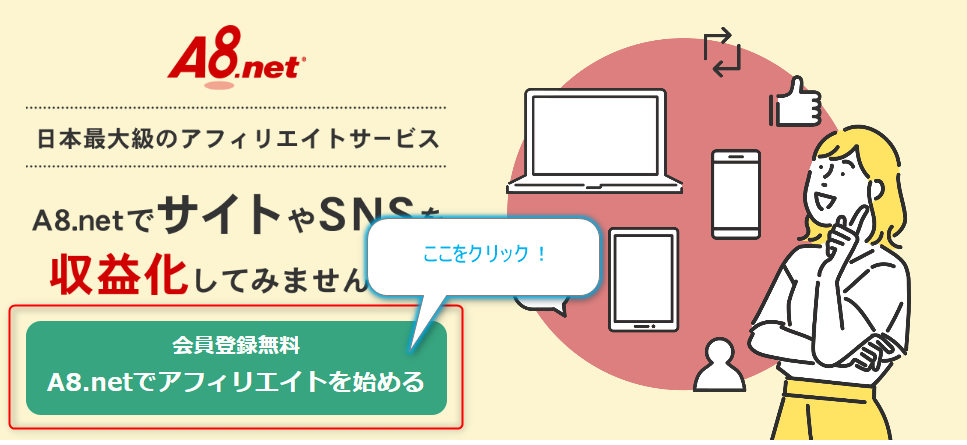
会員登録画面に進んだらメールアドレスを入力していきます。
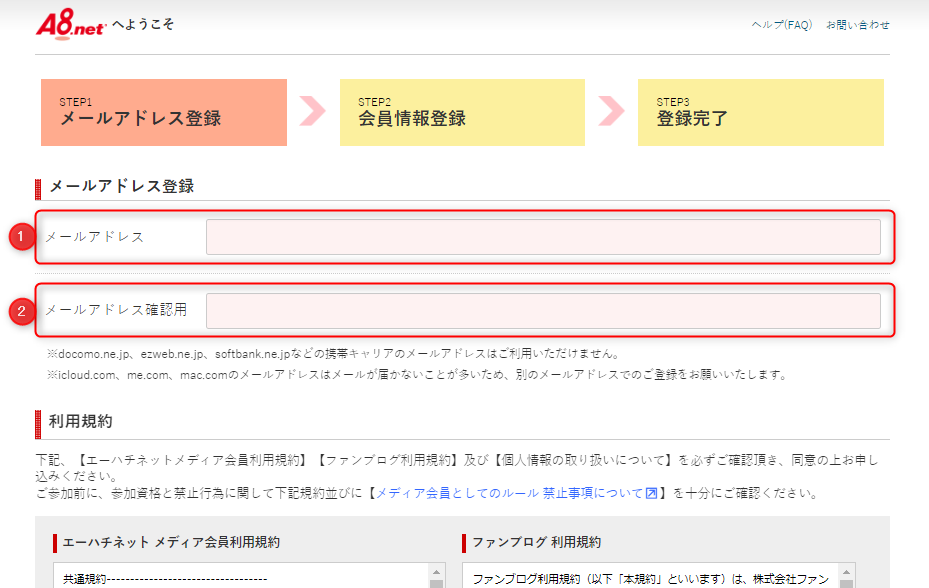
『①メールアドレス』と『②メールアドレス確認用』を入力していきます。
入力したらその画面の下へスクロールしていきます。
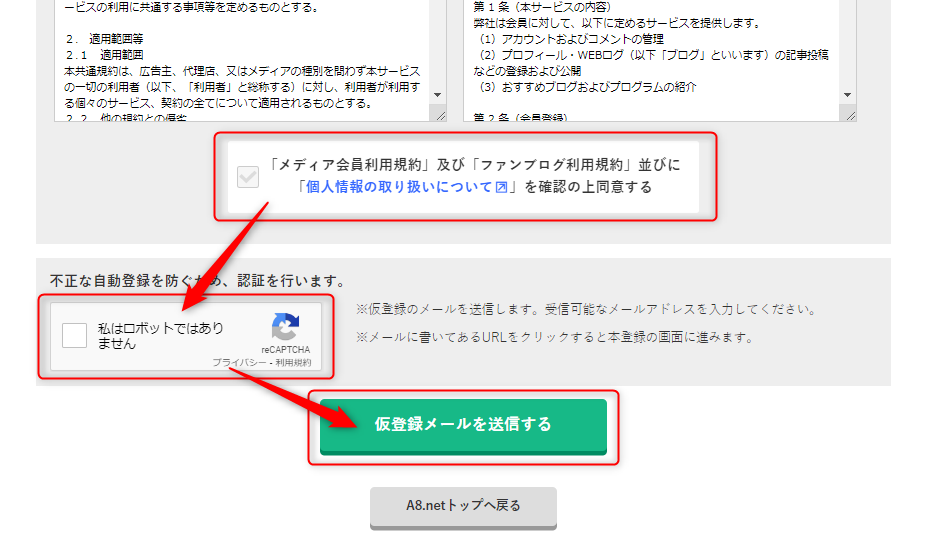
「利用規約」を確認してチェックを入れる→「私はロボットではありません」にチェックを入れる→『仮登録メールを送信する』をクリック
これで仮登録は完了です!
【手順➂】本登録をする
仮登録時に入力したメールアドレスに「A8.net」よりメールが届くので、そのメール内に記載されている『本登録用のURL』からアクセスして本登録を進めていきます。
本登録のステップは下記の5つになります。
- STEP1:基本情報の入力
- STEP2:サイト情報の入力
- STEP3:口座情報の入力
- STEP4:入力内容の確認・修正
- STEP5:登録完了
それでは順番にやっていきましょう!
STEP1:基本情報の入力
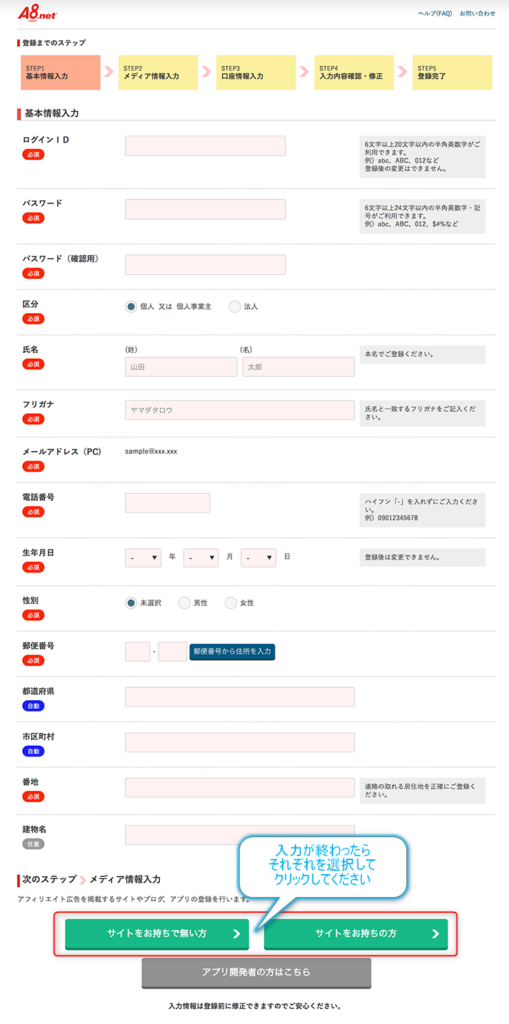
ここでは個人情報の入力になりますので、そのまますんなり入力できるかと思います。入力が終わったら『サイトを持ってる』か『サイトを持ってない』か選択が違いますので、自分に合った方の選択をしていきましょう。
※ここで入力した「ログインID」と「パスワード」は「A8.net」へログインする際に必要になるので、忘れない様にメモしておきましょう!
又、ここでの「氏名」や「住所」は正しく入力しないと、口座情報で一致しない情報となると問題だ起こる場合があるのできちんと確認しましょう。
STEP2:サイト情報の入力
「サイトをお持ちで無い方」「サイトをお持ちの方」で入力画面が違うので、気をつけて入力していきましょう。
【サイトをお持ちで無い方の入力画面】
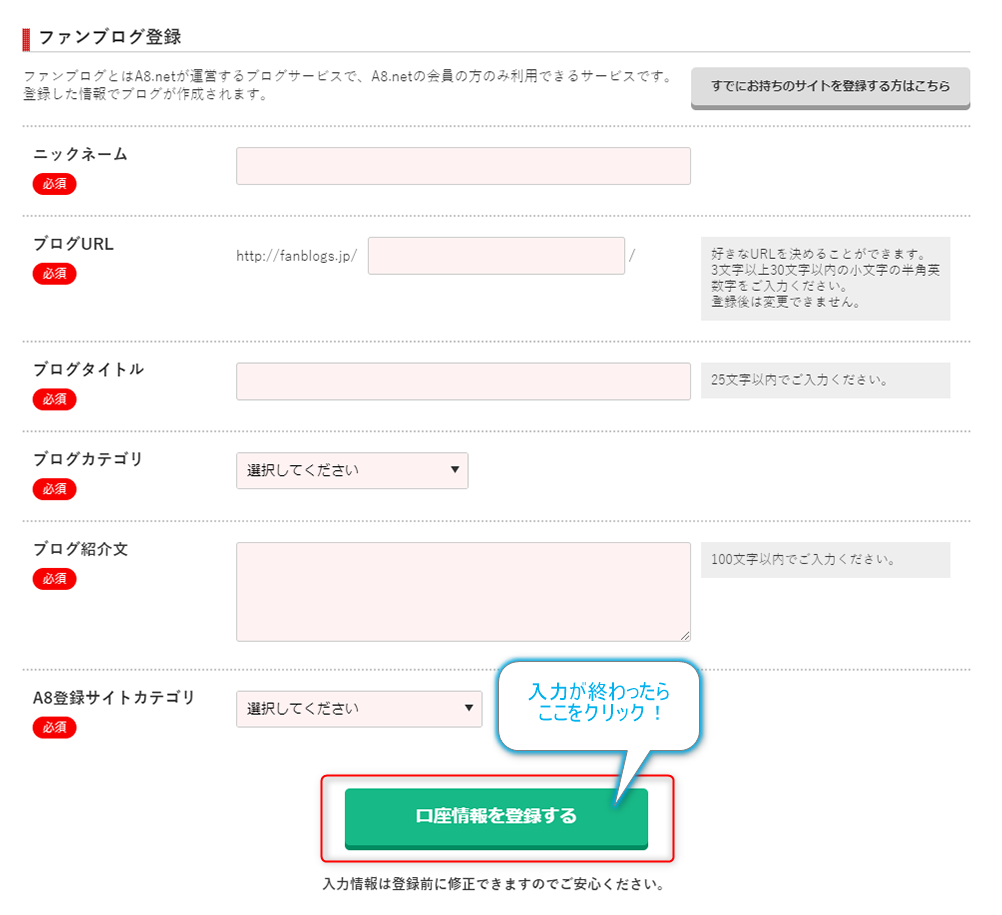
【サイトをお持ちの方の入力画面】
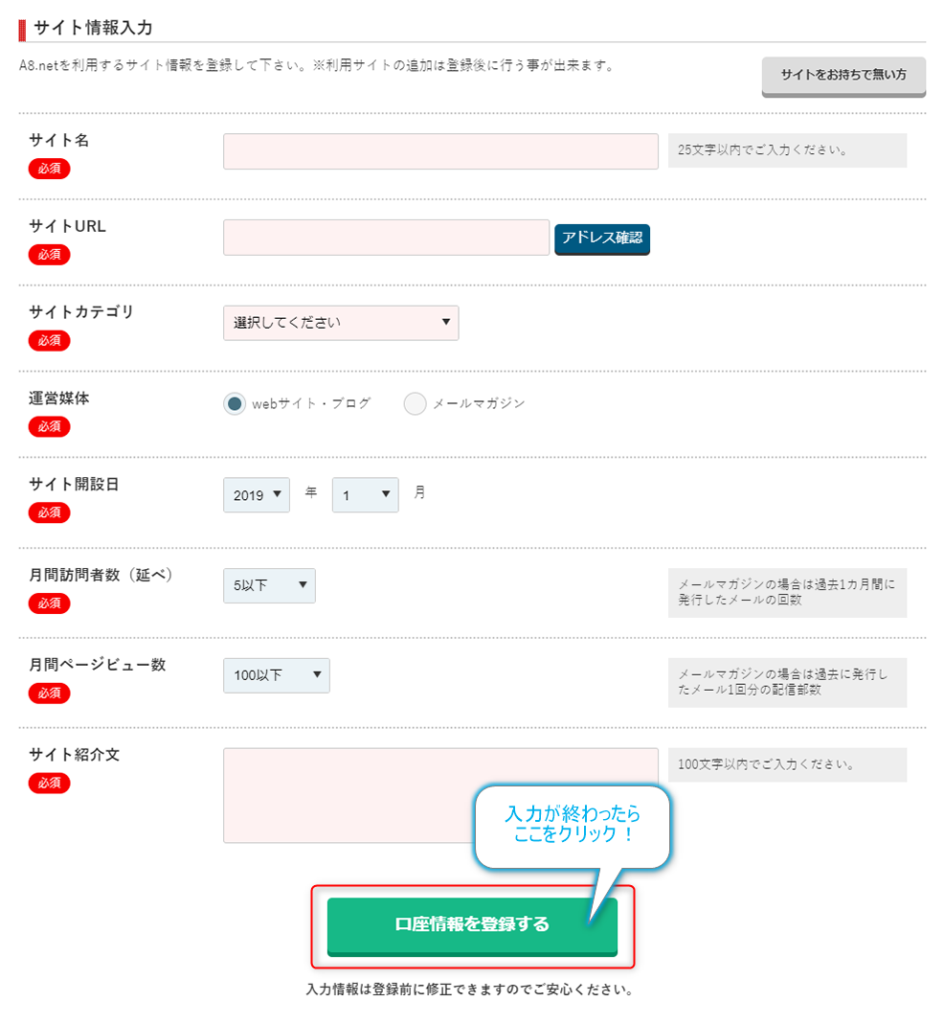
サイトをお持ちで無い方の入力で、『ブログ紹介文』は「ブログ始めました!」など、簡単なものでもOK。
サイトをお持ちの方の入力で、『サイト紹介文』では、どんなことを発信しているサイト(ブログ)なのかを記載すれば大丈夫です!
入力が終わったら『口座情報を登録する』をクリックして進んで行きます。
STEP3:口座情報の入力
次に口座情報の入力をしていきます。
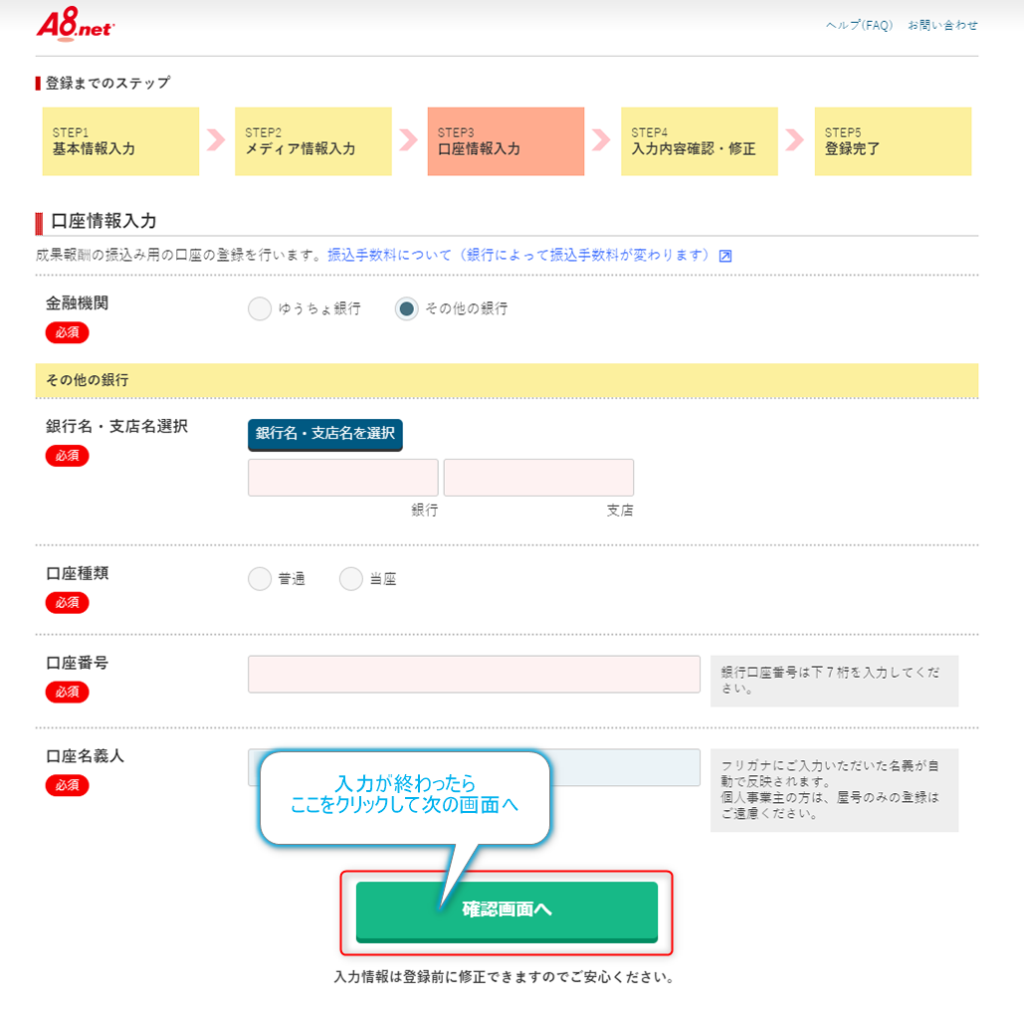
最初に金融機関の選択があるので『ゆうちょ』か『その他の銀行』を選択して入力していきましょう。
入力が終わったら『確認画面へ』をクリックして進んで行きます。
STEP4:入力内容の確認・修正
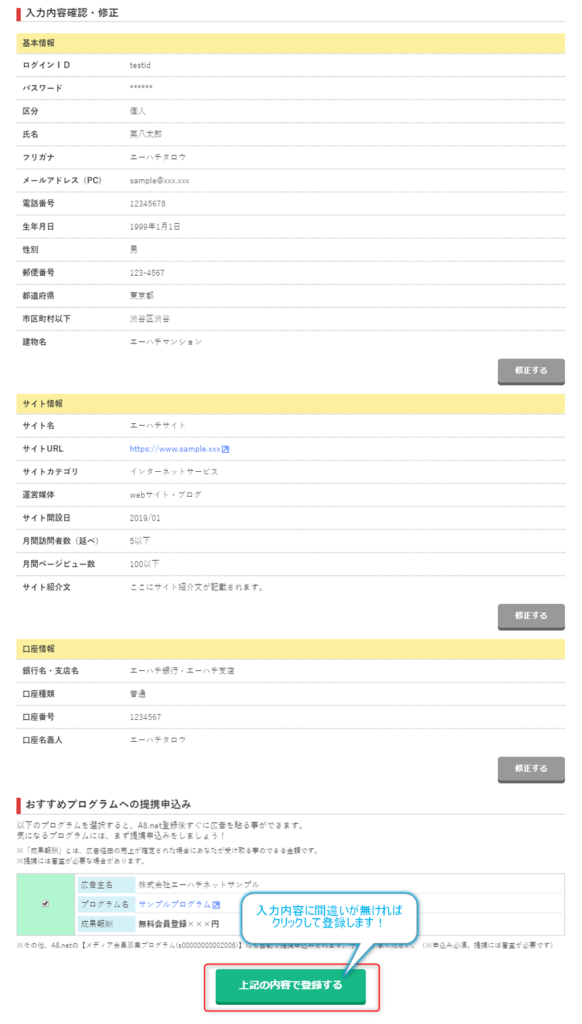
入力内容に間違いが無ければ『上記の内容で登録する』をクリックして次に進みます。
STEP5:登録完了
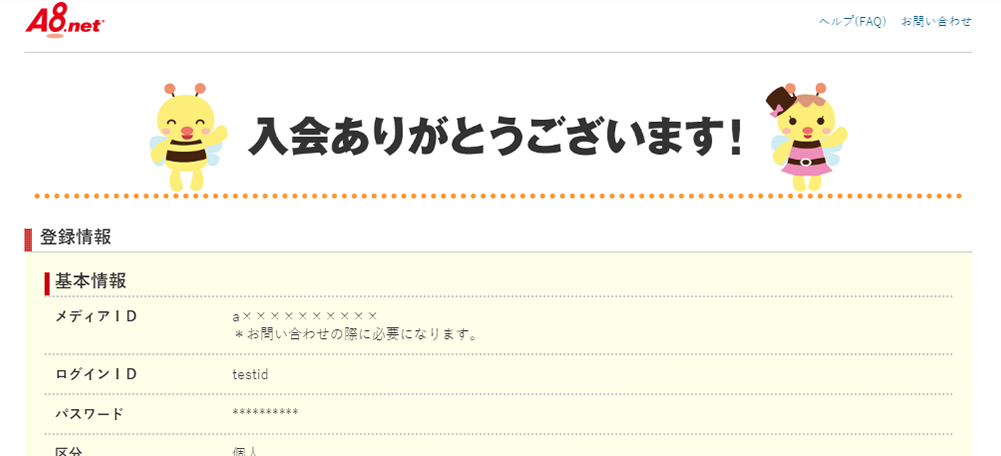
「入会ありがとうございます!」の画面が表示されて、
「A8.net」への登録は完了です!
お疲れさまでした!!






